windows 7下启用IIS7配置ASP运行环境的详细方法
2025-11-03 09:20:39阅读量:0 字体:大 中 小
第一次在Windows 7下配置IIS,虽然有丰富的xp下配置IIS的经验,但还是会遇到不少的问题。特别是对入门者来说,搞清一些东西还是挺费时间的。其实Windows 7下的IIS7配置过程是非常简单的。下面让seo博客来详细的介绍一下Windows 7下配置IIS7环境运行ASP网站的方法,以供初接触者参考。
一、安装IIS7
默认情况下,Windows 7安装后默认没有自动安装iis,需要自己手动安装。
1.进入Windows 7的控制面板,选择左侧的打开或关闭Windows功能:
开始-控制面板-默认程序-程序和功能-打开或关闭windows功能。如图1示。
2.出现了安装Windows功能的选项菜单,注意选择的项目,我们需要手动选择需要的功能,可参考如图2选择安装。
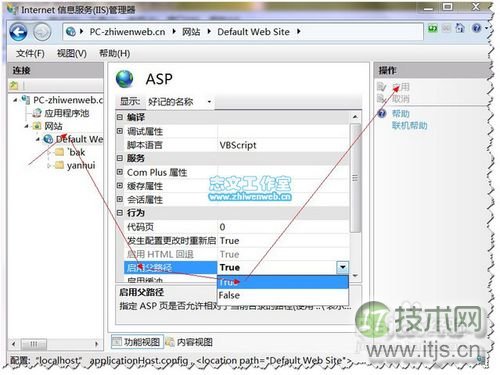
至此ASP基本运行环境也已经配置好了!
三、配置IIS7的默认网站
1、单击右侧的"高级设置"选项,设置网站的目录。如图5所示。
2、类似上步的操作,单击右侧的“绑定...”,设置网站的端口。默认使用的是80端口,假如该端口已经被占用,可以在这里添加一个其他的端口号来浏览站点。如图6所示。一般这里不需要操作。
3、点击“默认文档”,设置网站的默认文档。这里可以添加我们常会用的首页默认文档名称。比如index.asp 、Default.asp等。如图7所示。
至此,Windows 7的IIS7设置已经基本完成了,正常情况下正确的ASP+Access网站程序是可以成功运行了的。不过由于ntfs格式分区目录访问权限的问题,常会出现http500等错误,此时可参考附录。
附录:
1、假如你使用的Windows 7为优化版本,IIS相关功能被去除掉了,可以尝试手动下载IIS并安装。
2、假如此时不能正常浏览ASP网站站点,提示http500等错误,可考虑是否为权限问题。
3、如有其他问题,欢迎留言共同讨论!
免责声明:
本文《windows 7下启用IIS7配置ASP运行环境的详细方法》版权归原作者所有,内容不代表本站立场!
如本文内容影响到您的合法权益(含文章中内容、图片等),请及时联系本站,我们会及时删除处理。
推荐阅读

日本SBI集团推广Web3钱包:联手《元素骑士Online》开创NFT新玩法
xuR数字认知网 - 区块链数字货币实时行情平台日本SBI控股公司致力于推动Web3技术的普及,近日宣布旗下专注加密资产交易的子公司,将与区块链游戏《元素骑士Online》合作,于2024年11月29...
阅读: 87

无聊猿BAYC大涨82% APE强涨52%!NFT单日交易量创今年第二高
6hA数字认知网 - 区块链数字货币实时行情平台坠入寒冬已久的NFT市场终于回温了?加密货币风投Dragonfly数据总监@hildobby制作的Dune图表显示,11月30日、12月1日连续两日的N...
阅读: 91

无聊猿BAYC跌破10枚ETH、较历史高点蒸发93%!NFT还能重燃吗?
k6v数字认知网 - 区块链数字货币实时行情平台在上一轮牛市中,加密货币产业掀起NFT热潮。2021年4月,Yuga Labs推出Bored Ape Yacht Club(BAYC)成为最受欢迎的PF...
阅读: 49

ApeCoinDAO提案在泰国曼谷开设无聊猿主题饭店!APE支付房费、赋能BAYC
1oB数字认知网 - 区块链数字货币实时行情平台NFT蓝筹项目无聊猿(BAYC)生态代币APE的去中心化自治组织ApeCoinDAO,在19日发起了一项新提案AIP-448,计划在泰国曼谷市中心的黄金...
阅读: 56

Animoca Brands估值骤降75%!NFT、Web3游戏和元宇宙低迷
09y数字认知网 - 区块链数字货币实时行情平台Animoca Brands,这家加密科技巨头与投资狂热者,正面临市场估值的大幅下调。尽管拥有数十亿美元的资产,这家公司的二级市场价值却显示出明显的疲态...
阅读: 51

航天公司SERA合作Coinbase:计划在Base链上发行2种太空主题NFT
aD9数字认知网 - 区块链数字货币实时行情平台美国私人太空探索与研究机构SERA,目前正在与上市加密货币交易所Coinbase展开合作。SERA计划在以太坊Layer2网络Base链上,发行三种太空...
阅读: 53
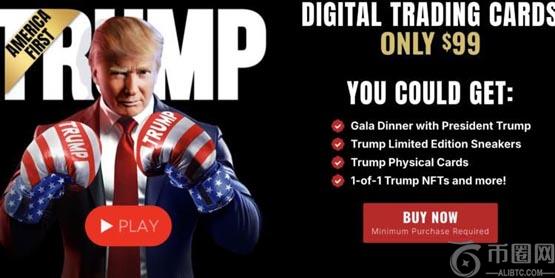
特朗普开卖第四代NFT美国优先系列!每张售价99美元
BzI数字认知网 - 区块链数字货币实时行情平台美国共和党总统候选人特朗普在7月中旬时接受彭博采访时表示,他计划发布第四个NFT系列,他当时说道,他的前三个NFT系列都非常成功,现在打算再做一次,因为...
阅读: 89
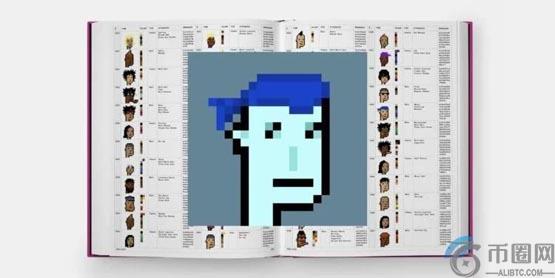
史上最贵CryptoPunks 5822传以1500ETH转手!原持有者血亏2000万美元
9Wx数字认知网 - 区块链数字货币实时行情平台蓝筹NFT项目CryptoPunks中最贵,编号5822的NFT于今(19)日完成场外交易(OTC),创下历史性的销售纪录,该CryptoPunk的前持...
阅读: 63

OpenSea收SEC韦尔斯通知、认为NFT属于证券!代币BLUR、TNSR齐跳水
Omf数字认知网 - 区块链数字货币实时行情平台NFT交易平台OpenSea昨(28)晚传出重大利空消息,共同创办人兼执行长Devin Finzer在X上发文表示该平台已经收到来自美国证券交易委员会S...
阅读: 95

周星驰招募演员参与《大话大话西游》演出!必须持有Nobody NFT
HYD数字认知网 - 区块链数字货币实时行情平台在中国微短剧市场蓬勃发展之际,香港喜剧天王、同时也是亿万票房导演的周星驰,在今年也跨界推出网络微短剧,与抖音平台合作开发「九五二七剧场」。首部微短剧《金...
阅读: 60
猜你喜欢


日本金融服务管理局的制度转变和加密货币机构的采用:比特币主流化监管的催化剂
2025-11-10

以太坊不断增长的机构流动性及其对长期价值的影响
2025-11-10
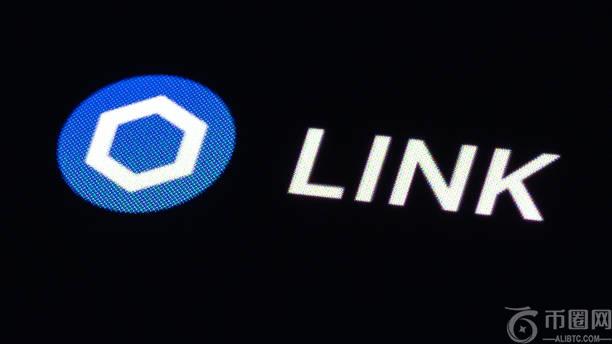
Chainlink 熊市表现强劲,但 16 美元支撑位可能扭转下行趋势
2025-11-10
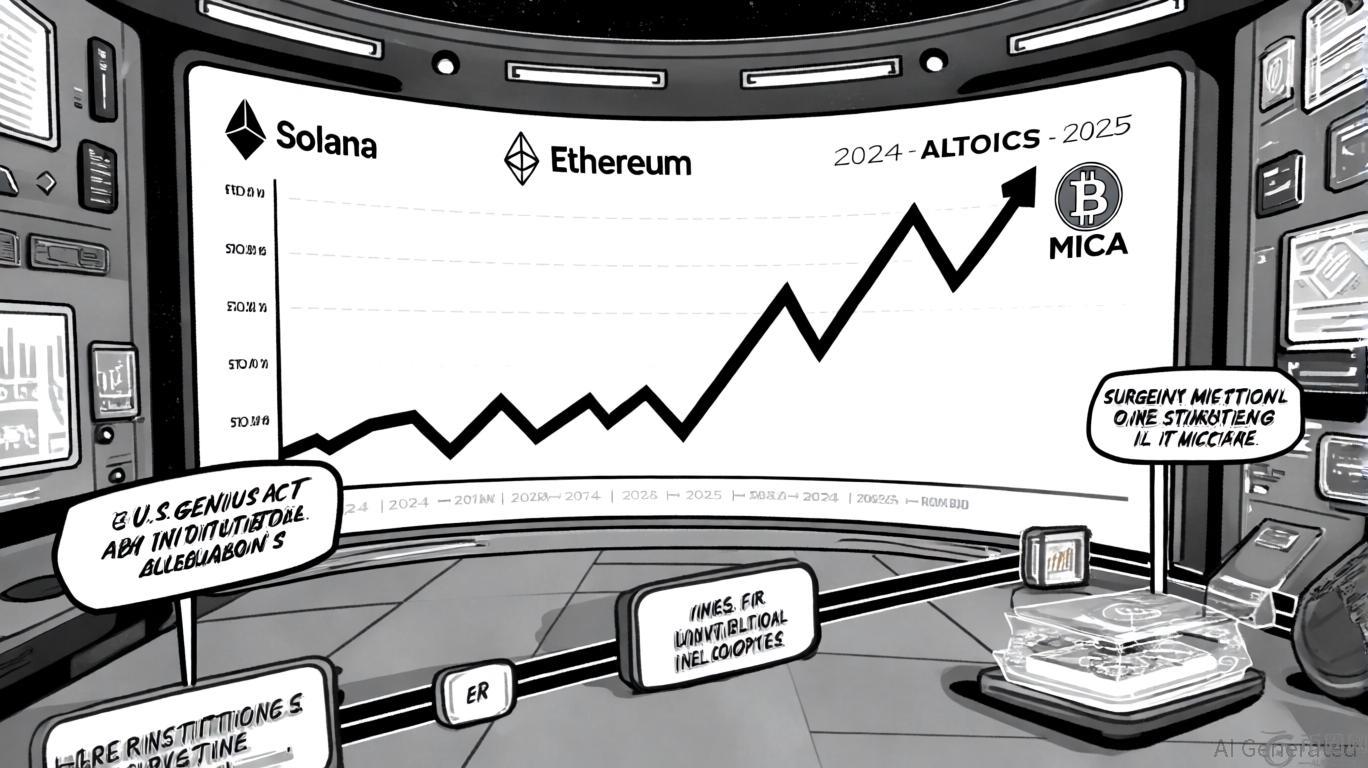
2025 年后加密货币格局中的新兴山寨币:如何应对风险回报动态和机构情绪转变
2025-11-10

PEPE已死?暴跌91% 投资者纷纷撤离
2025-11-10



朝鲜恶意软件攻击以太坊和 BSC 钱包:详情
2025-11-10

柴犬能活到多低:决定其命运的关键水平
2025-11-10
